User Guide - Windows 8.1
Table Of Contents
- Willkommen
- Komponenten des Computers
- Verbindung zu einem Netzwerk herstellen
- Herstellen einer Verbindung zu einem Wireless-Netzwerk
- Herstellen einer Verbindung mit einem drahtgebundenen Netzwerk
- Verwenden der Tastatur, Berührungsbewegungen und Zeigegeräte
- Multimedia
- Verwenden der Tasten für die Medienwiedergabe
- Audio
- Webcam (bestimmte Modelle)
- Video
- Energieverwaltung
- Herunterfahren (Abschalten) des Computers
- Einstellen der Energieoptionen
- Verwenden des Energiesparmodus
- Verwenden von Akkustrom
- Weitere Akku-Informationen
- Verwenden von Akku-Test
- Anzeigen des Akkuladestands
- Maximieren der Entladezeit des Akkus
- Niedriger Akkuladestand
- Einsetzen und Entfernen des Akkus
- Einsparen von Akkuenergie
- Lagern eines vom Benutzer austauschbaren Akkus (nur bestimmte Modelle)
- Entsorgen eines vom Benutzer austauschbaren Akkus (nur bestimmte Modelle)
- Ersetzen eines vom Benutzer austauschbaren Akkus (nur bestimmte Modelle)
- Anschließen an die externe Netzstromversorgung
- Hybrid Graphics und AMD Dual Graphics (nur bestimmte Modelle)
- Externe Speicher- und Erweiterungskarten und externe Geräte
- Laufwerke
- Sicherheit
- Schützen des Computers
- Verwenden von Kennwörtern
- TPM Embedded Security Device (TPM Embedded Security Gerät – bestimmte Modelle)
- Verwenden von Antivirensoftware
- Verwenden von Firewallsoftware
- Installieren kritischer Sicherheits-Updates
- Verwenden von HP Client Security
- Installieren einer optionalen Diebstahlsicherung
- Verwenden des Fingerabdruck-Lesegeräts (bestimmte Modelle)
- Wartung
- Sichern und Wiederherstellen
- Computer Setup (BIOS), MultiBoot und HP PC Hardware Diagnostics (UEFI)
- Support
- Technische Daten
- Reisen mit dem Computer
- Fehlerbeseitigung
- Ressourcen für die Fehlerbeseitigung
- Beseitigung von Problemen
- Der Computer startet nicht
- Auf dem Display wird nichts angezeigt
- Die Software funktioniert anormal
- Der Computer ist eingeschaltet, reagiert jedoch nicht
- Der Computer ist ungewöhnlich warm
- Ein externes Gerät funktioniert nicht
- Die Wireless-Verbindung zu einem Netzwerk funktioniert nicht
- Eine Disc kann nicht wiedergegeben werden
- Ein Film wird auf einem externen Anzeigegerät nicht angezeigt
- Der Brennvorgang auf eine Disc wird nicht gestartet oder abgebrochen, bevor er abgeschlossen ist
- Elektrostatische Entladung
- Index
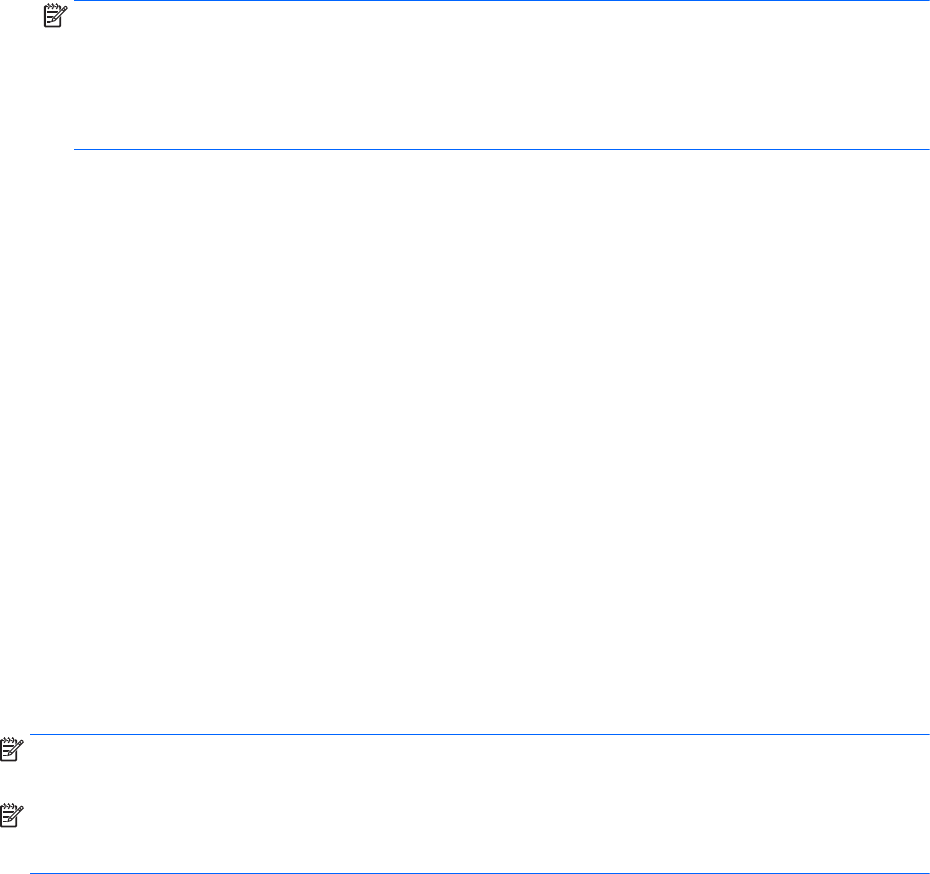
So führen Sie die Defragmentierung aus:
1. Schließen Sie den Computer an die Netzstromversorgung an.
2. Geben Sie auf der Startseite Datenträger ein.
3. Klicken Sie auf Optimieren.
HINWEIS: In Windows ist die Benutzerkontensteuerung zur Verbesserung der Sicherheit Ihres
Computers enthalten. Sie werden möglicherweise aufgefordert, Ihre Erlaubnis zu erteilen bzw.
ein Kennwort einzugeben, um Aufgaben ausführen zu können, wie das Installieren von
Anwendungen, Ausführen von Dienstprogrammen oder Ändern der-Windows Einstellungen.
Siehe HP Support Assistant: Um HP Support Assistant am Startbildschirm aufzurufen, wählen
Sie die App HP Support Assistant.
Weitere Informationen finden Sie in der Hilfe zur Defragmentierung.
Verwenden der Datenträgerbereinigung
Bei der Datenträgerbereinigung wird die Festplatte nach unbenötigten Dateien durchsucht. Diese
können bedenkenlos gelöscht werden, um Platz auf dem Datenträger freizugeben und den Computer
leistungsfähiger zu machen.
So führen Sie die Datenträgerbereinigung aus:
1. Geben Sie auf dem Startbildschirm Datenträger ein, und wählen Sie dann Apps
deinstallieren, um Speicherplatz freizugeben.
2. Folgen Sie den Anleitungen auf dem Bildschirm.
Verwenden von HP 3D DriveGuard (nur bestimmte Modelle)
HP 3D DriveGuard schützt Ihre Festplatte, indem sie in folgenden Fällen in den Parkzustand
gebracht wird und Datenanfragen vorübergehend gestoppt werden:
●
Wenn der Computer herunterfällt
●
Wenn der Computer bei Akkubetrieb bewegt wird und das Display geschlossen ist.
Nach einem dieser Ereignisse wechselt HP 3D DriveGuard nach kurzer Zeit wieder zum normalen
Festplattenbetrieb.
HINWEIS: Da Solid-State-Laufwerke (SSDs) nicht über bewegliche Teile verfügen, ist HP 3D
DriveGuard für diese Laufwerke nicht erforderlich.
HINWEIS: HP 3D DriveGuard schützt Festplatten im primären Festplattenschacht oder im
sekundären Festplattenschacht. Eine Festplatte, die sich in einem optionalen Docking-Gerät befindet
oder an einen USB-Anschluss angeschlossen ist, wird nicht von 3D DriveGuard geschützt.
Weitere Informationen finden Sie in der Hilfe zur HP 3D DriveGuard Software.
Ermitteln des HP 3D DriveGuard Status
Die Festplattenanzeige am Computer leuchtet in einer anderen Farbe, wenn sich ein Laufwerk im
primären Festplattenschacht und/oder im sekundären Festplattenschacht (nur bei bestimmten
Modellen) in der Parkposition befinden. Ein Symbol auf dem Windows-Desktop im Infobereich ganz
rechts in der Taskleiste oder im Mobility Center zeigt an, ob ein Laufwerk derzeit geschützt ist oder
ob es sich in der Parkposition befindet:
68 Kapitel 8 Laufwerke










